par Shaun le 06 octobre 2021 dans les extensions Google Chrome – 1 commentaire
Si vous passez beaucoup de temps dans votre messagerie, pourquoi ne pas ajouter quelques extensions pour augmenter votre productivité ? Quelles extensions Gmail pour Chrome vous seront le plus utiles ?
Gmail est l'un des comptes de messagerie les plus utilisés, et bien qu'il possède déjà de nombreuses fonctionnalités intéressantes, vous pouvez l'optimiser encore plus pour augmenter votre productivité. Très peu de clients de messagerie ont le même nombre d'extensions et de modules complémentaires disponibles que Gmail. Il peut parfois être difficile de savoir lesquels sont les meilleurs avec autant de choix. Nous savons combien le temps est précieux et combien il est important d'utiliser chaque minute de manière productive.
En tant que tel, nous avons mis en place une liste de nos extensions Chrome recommandées pour Gmail.
Extensions recommandées pour Gmail sur Chrome
Bien que de nombreuses extensions soient disponibles pour augmenter la productivité lors de l'utilisation de Gmail dans Chrome, nous avons testé quelques applications. Nous avons examiné leur facilité d'utilisation, le nombre de ressources utilisées par l'extension et sa capacité à tenir ses promesses.
Nous avons pu réduire la liste à huit des meilleures extensions Chrome. pour Gmail. Voici notre liste des meilleures extensions Gmail pour Chrome.
PUBLICITÉ
- Gmelius: Le couteau suisse des extensions Gmail
- Bonne boîte de réception pour Gmail : définissez des rappels et des tâches depuis votre compte Gmail
- Boomerang : outil de productivité de diffusion par e-mail utile
- DocuSign pour Gmail : configurer et envoyer des documents à signer
- Notes Gmail simples : ajouter notes à vos e-mails
- Trier pour Gmail : transformer les e-mails en tâches
- Cryptage FlowCrypt Gmail : Ajoutez une autre couche de cryptage aux e-mails confidentiels
- Grammarly for Gmail : Corrigez la grammaire et l'orthographe de vos e-mails.
Liste des meilleurs 8 extensions Chrome pour Gmail
Avec l'introduction des 8 meilleures extensions Chrome Gmail pour Chrome, nous pouvons enfin les examiner plus en détail. Une fois que vous avez passé en revue notre examen de ces extensions, vous pouvez décider ce qui vous aidera à augmenter votre productivité.
Gmelius

Caractéristiques principales de Gmelius & résumé des spécifications
- Note : 4,5/5
- Compatibilité avec les navigateurs : Chrome
- Tarifs : Version d'essai gratuite à utiliser, et l'abonnement payant est de 9 $/mois
- Fonctionnalité : Utilisé pour collaborer avec les membres de l'équipe et se synchroniser avec des outils comme Trello et Slack
Gmelius pros & inconvénients
Avantages
- S'intègre à Gmail, Trello, Slack et Google Agenda
- Utilise Kanban tableaux pour surveiller les tâches depuis Gmail
- Inclut l'automatisation des e-mails
Inconvénients
PUBLICITÉ
- Il n'a qu'une version d'essai gratuite de 14 jours
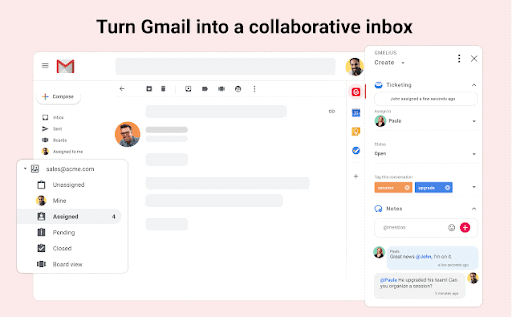
Gmelius est une extension pratique car elle inclut des outils de gestion de projet et de collaboration utiles. Il offre de nombreuses façons différentes de collaborer avec votre équipe, telles que les boîtes de réception partagées. Vous pouvez également intégrer Gmelius à vos autres outils de productivité, tels que Trello et Slack.
Vous pouvez également utiliser cette extension pour automatiser certaines tâches répétitives et même utiliser des séquences d'e-mails automatisées et suivre -UPS. L'extension contient également de nombreux modèles d'e-mails utiles pour les propositions, les ventes, le marketing et les modèles personnalisés.
PUBLICITÉ
Au cours des tests, j'ai trouvé que Gmelius était une extension très riche en fonctionnalités pour Chrome. Malgré le coût d'utilisation, il offre de nombreux outils utiles pour l'automatisation, la collaboration et pour garder mon équipe et moi sur la bonne voie. J'ai particulièrement aimé que l'extension s'intègre à Trello et se synchronise de sorte que si je marque quelque chose sur Trello, elle le marque également automatiquement sur Gmelius.
J'ai également consulté les avis des utilisateurs. Bien que la plupart des critiques soient positives, quelques-unes ont mentionné que des mises à jour récentes ont supprimé certaines des fonctionnalités de personnalisationque les utilisateurs ont apprécié. Certains utilisateurs mentionnent également qu'après une mise à jour, ils ont perdu leurs listes de tâches. Je n'ai rencontré aucun de ces problèmes lors de mes tests.
Vous pouvez télécharger l'extension Gmelius Chrome pour Gmail ici.
D'accord Boîte de réception pour Gmail

Right Inbox pour les fonctionnalités principales de Gmail & résumé des spécifications
- Note : 4/5
- Compatibilité du navigateur : Chrome
- Tarif : gratuit pour 10 e-mails et abonnement payant pour plus
- Fonctionnalité : Vous permet de définir des rappels et des tâches depuis Gmail
Right Inbox for Gmail pros & inconvénients
Avantages
- Planifier et suivre les e-mails
- Définir des rappels et des tâches
- Utilisez une multitude de signatures d'e-mails.
< li>Facile à utiliser
Inconvénients
- On ne sait pas très bien ce qui est inclus dans le forfait gratuit

Right Inbox est l'outil de productivité idéal pour vous aider à gérer votre boîte de réception en matière de gestion des e-mails. Avec l'extension, vous pouvez programmer l'envoi d'e-mails plus tard, vous pouvez envoyer des rappels pour répondre aux e-mails importants et vous pouvez suivre vos e-mails pour voir s'ils ont été ouverts ou non.
Vous pouvez également utiliser des modèles d'e-mails pour vous aider à répondre à certains e-mails de manière professionnelle. Vous pouvez également définir certains e-mails comme récurrents afin de ne pas avoir à retaper les e-mails que vous envoyez souvent, tels que les listes de prix et les devis.
J'ai trouvé très facile d'utiliser les fonctionnalités de cette extension. Les e-mails que j'ai programmés ont été envoyés au bon moment, et les rappels que j'ai définis ont également fonctionné au bon moment. La seule chose qui était un peu frustrante, c'est que j'ai installé l'application en pensant que la fonctionnalité pour les e-mails récurrents était incluse dans la version gratuite, seulement pour découvrir qu'elle faisait partie de l'abonnement payant, qui est de 7,95 $/mois.
< p>J'ai également consulté les avis des utilisateurs et j'ai constaté que je n'étais pas le seul à ne pas savoir quelles fonctionnalités étaient incluses dans la version gratuite. Quelques autres utilisateurs ont également mentionné avoir ce problème. L'un des autres commentaires mentionnait qu'aucune fonctionnalité de campagne par e-mail ou de publipostage n'était disponible.
Vous pouvez télécharger l'extension Right Inbox for Gmail pour votre navigateur Chrome ici.
Boomerang pour Gmail

Les fonctionnalités principales de Boomerang pour Gmail & résumé des spécifications
- Note : 4/5
- Compatibilité du navigateur : Chrome
- Prix : gratuit
- Fonctionnalité : vous permet d'enregistrer le bureau, l'onglet du navigateur et la webcam
Boomerang pour Avantages de Gmail et ; inconvénients
Avantages
- Très facile à utiliser
- Extension fiable pour la planification des e-mails
- La fonctionnalité de suivi est très utile
- La fonctionnalité de rédaction d'e-mails assistée par l'IA
Inconvénients
- La version gratuite est assez limitée
- L'abonnement payant est assez cher
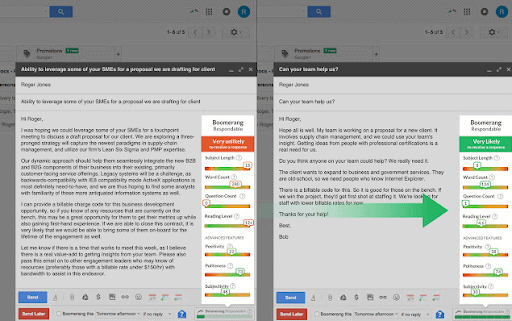
Boomerang pour Gmail existe depuis longtemps et a acquis une excellente réputationcomme un outil utile pour planifier les e-mails. Les fonctionnalités de Boomerang sont bénéfiques pour la gestion de projet car vous pouvez programmer l'envoi d'e-mails lorsque vous savez qu'ils seront vus, et vous pouvez suivre les e-mails pour lesquels vous n'avez pas reçu de réponse.
Boomerang dispose également d'une fonctionnalité qui vous permet de suivre les ouvertures et les clics afin que vous puissiez mesurer votre engagement par e-mail. Et vous pouvez même mettre votre boîte de réception en pause afin de pouvoir travailler sans aucune distraction pendant la période sélectionnée.
J'utilise Boomerang pour Chrome depuis quelques années pour m'aider à planifier les e-mails et suivre- e-mails envoyés. J'ai trouvé Boomerang très facile à utiliser et très efficace pour la planification. Pour cet examen, j'ai testé certaines des autres fonctionnalités. Ils étaient tous très faciles à utiliser.
J'ai également consulté les avis des utilisateurs, et j'ai remarqué pas mal de commentaires mentionnant que ce n'était pas facile à utiliser. Cependant, ce n'était pas mon expérience. De plus, quelques commentaires ont indiqué que la version payante est assez chère pour très peu de fonctionnalités supplémentaires.
Vous pouvez télécharger l'extension Boomerang pour Chrome ici.
DocuSign pour Gmail

Caractéristiques principales de DocuSign & résumé des spécifications
- Note : 3/5
- Compatibilité des navigateurs : Chrome
- Tarif : forfait gratuit et le forfait payant est de 10 $/mois
- Caractéristique : vous permet de signer des documents importants numériquement sans avoir à imprimer, signer et scanner
Les pros de DocuSign & contre
Avantages
- Envoyer des documents à signer
- Signer des documents numériquement
- Les données sont cryptées pour plus de sécurité
- Les signatures sont juridiquement contraignantes
Inconvénients
- Les frais d'abonnement pour l'extension complète est de 10 $/mois

DocuSign pour Gmail est une extension pratique si vous travaillez avec de nombreux contrats et documents qui doivent être signés. Cette extension Chrome vous permet d'envoyer des documents à signer sous forme d'e-mails via Gmail. Vous pouvez ensuite également utiliser cette extension pour signer des documents en utilisant des signatures juridiquement contraignantes.
La version gratuite de DocuSign contient toutes les bases dont vous avez besoin pour envoyer et signer des documentsvia Gmail. Avec la version premium, vous pouvez également surveiller l'état de tous vos documents et définir des rappels pour signer des documents avant qu'il ne soit trop tard.
J'ai trouvé que DocuSign était une extension Chrome facile à utiliser, et elle l'a fait très facile de signer des documents et envoyer des documents à signer. C'était un peu frustrant de continuer à rediriger vers la fenêtre DocuSign à utiliser.
J'ai également regardé les avis des autres utilisateurs, et bien que la plupart des avis soient positifs, quelques-uns ont mis en évidence certains des problèmes liés à l'application. J'ai remarqué que quelques utilisateurs rencontraient un problème où ils ne pouvaient pas s'inscrire et donc ne pas utiliser l'extension. Cela semble être un problème côté serveur et semble se produire sporadiquement.
Vous pouvez télécharger l'extension Chrome DocuSign pour Gmail ici.
Notes Gmail simples

Caractéristiques principales de Simple Gmail Notes & résumé des spécifications
- Note :4/5
- Compatibilité des navigateurs : Navigateurs Chrome et Chromium
- Tarifs : Gratuit
- Fonctionnalité : Cette extension vous permet d'ajouter des notes simples aux e-mails
Des notes Gmail simples pros & inconvénients
Avantages
- Très facile à utiliser
- Les notes se synchronisent entre les différents navigateurs Chromium
- Prise en charge de plusieurs comptes Gmail à partir d'un seul navigateur
- Prise en charge du partage vers des appareils mobiles
Inconvénients
- Les publicités sont ennuyeuses

Il s'agit d'une extension très simple qui offre précisément ce que son nom suggère. Avec cette extension Chrome, vous pouvez ajouter des notes à votre fils de discussion. Vous pouvez utiliser ces notes pour retrouver l'e-mail en ajoutant des critères de recherche utiles. Vous pouvez également fournir plus de contexte à certains e-mails et même ajouter des rappels pour suivre l'e-mail à un moment précis.
Ces notes peuvent également être stockées dans votre compte Google Drive, et vous pouvez désormais ajouter des noteségalement à votre agenda Google. Vous pourrez également voir le résumé de la note sur la page de résumé de l'e-mail pour rester présent à l'esprit. Vous pouvez également le configurer pour que vos notes soient imprimées lors de l'impression des e-mails.
J'ai trouvé qu'il était très facile d'utiliser cette extension, et cela a fonctionné comme annoncé et a fait ce qu'il a dit aurait. Il m'a été facile de laisser des notes sur certains e-mails pour me rappeler leur contexte. J'ai trouvé qu'il y avait des annonces placées dans certains de mes e-mails, ce qui était ennuyeux.
J'ai également passé du temps à lire les avis d'autres utilisateurs et j'ai remarqué que la plupart des plaintes étaient liées aux annonces et à quel point ils étaient ennuyeux. Cependant, il n'est pas ridicule qu'une application gratuite contienne des publicités pour aider à financer le développement. Je souhaite simplement que la fréquence et l'utilisation des annonces soient plus claires.
Vous pouvez télécharger l'extension Simple Gmail Notes pour les navigateurs Chrome ici.
Sortd pour Gmail

Sortd pour les fonctionnalités principales de Gmail & résumé des spécifications
- Note :4/5
- Compatibilité des navigateurs : Navigateurs Chrome et Chromium
- Tarifs : Version gratuite et trois forfaits allant de 6 $ à 16 $ /mois
- Fonctionnalité : Une application utile de type gestion de projet pour Gmail
Sortd for Gmail pros & inconvénients
Avantages
- Un moyen simple de trier les e-mails
- Peut marquer les e-mails comme terminés
- Peut ajouter des notes et des rappels
- Excellente représentation visuelle des tâches à partir des e-mails
Inconvénients
- Il peut devenir encombré s'il n'est pas utilisé correctement
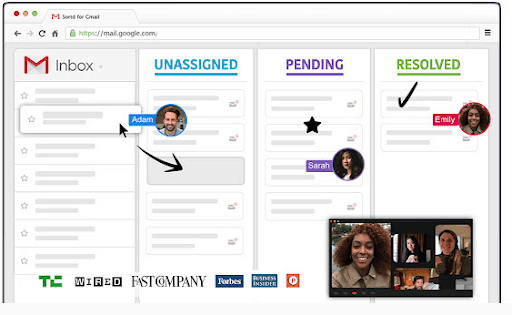
Sortd offre aux utilisateurs un excellent moyen d'organiser et de rester au courant de leurs e-mails. Vous pouvez glisser et déposer des e-mailsde votre boîte de réception dans votre tableau kanban. Cette carte fonctionne de manière similaire à celle utilisée par Trello. Vous avez des colonnes avec des en-têtes et vous faites glisser des e-mails dans les colonnes pour les transformer en tâches. De cette façon, vous pouvez gérer vos tâches et rester au courant de vos e-mails.
Cette extension vous permet de conserver vos tâches et vos e-mails de manière pratique dans un seul espace de travail, améliorant votre productivitécar vous n'avez pas à sauter entre les applications. Vous pouvez également suivre vos e-mails via cette extension et définir des rappels pour adresser certains e-mails. Vous pouvez personnaliser vos listes et les renommer afin qu'elles fonctionnent pour vous et vos besoins.
En tant que personne organisée, j'ai adoré utiliser Sortd. J'aime particulièrement pouvoir organiser les tâches et les e-mails dans un seul espace de travail car je pense que cela me rend plus productif. J'ai également apprécié la facilité avec laquelle certaines fonctionnalités personnalisables sont, telles que le renommage de vos listes.
Bien que j'ai trouvé l'application très utile et que je n'ai eu aucune plainte, j'ai vérifié les autres avis d'utilisateurspour voir avec quoi les autres ont lutté. J'ai remarqué que quelques personnes mentionnaient que cette extension encombrait leurs écrans. Je peux voir comment cela peut se produire si vous n'avez pas de système d'organisation en place.
Vous pouvez télécharger l'extension Chrome Sortd pour Gmail ici.
Cryptage FlowCrypt pour Gmail

Caractéristiques principales de FlowCrypt Encryption & résumé des spécifications
- Note : 4.5/5
- Compatibilité des navigateurs : Navigateurs Chrome et Chromium
- Tarif : Gratuit
- Fonctionnalité : Cette extension vous permet d'ajouter une autre couche de cryptage aux e-mails confidentiels
< strong>FlowCrypt Encryption pros & inconvénients
Avantages
- Une couche de sécurité supplémentaire pour les e-mails confidentiels
- Utilise de bout en mettre fin au chiffrement via OpenPGP
- Inclut les signatures numériques
Inconvénients
- A quelques bugs

FlowCrypt Encryption est un moyen très simple d'ajouter une couche de protection supplémentaireaux e-mails envoyés avec Gmail. Gmail dispose déjà d'une fonctionnalité intégrée pour protéger les e-mails. Cependant, l'utilisation de FlowCrypt ajoute une autre couche de cryptage aux e-mails confidentiels et aux pièces jointes.
Cette fonctionnalité fait ce que son nom suggère et n'offre pas vraiment d'autres fonctionnalités en plus du cryptage des messages confidentiels. Cependant, des signatures numériques sont incluses, ce qui est utile.
En ce qui concerne mon expérience avec FlowCrypt, je n'ai eu aucune plainte. Il chiffrait les e-mails que j'ai utilisés pour les tests, et je n'ai pas eu de mal à utiliser les extensions.
J'ai consulté d'autres avis d'utilisateurs et j'ai remarqué que quelques utilisateurs étaient préoccupés par le quantité d'autorisation que vous deviez donner pour utiliser l'application. Je n'ai pas trouvé les autorisations demandées aussi excessives. Certains utilisateurs demandaient également plus de fonctionnalités. Dans l'ensemble, les critiques ont été très positives pour l'extension Chrome.
Vous pouvez télécharger l'extension FlowCrypt Encryption pour Gmail ici.
Grammarly For Gmail

Caractéristiques principales de la grammaire & Résumé des spécifications
- Note : 4/5
- Compatibilité des navigateurs : Navigateurs Chrome et Chromium< /li>
- Tarifs : Versions gratuites et pro
- Fonctionnalité : Grammarly s'assurera que vous rédigez les meilleurs e-mails en vérifiant votre orthographe, votre grammaire, clarté, et plus encore.
Pros de la grammaire & inconvénients
Avantages
- Facile à utiliser
- Suggestions très précises
- Améliore l'écriture et la clarté
Inconvénients
- Parfois, l'extension recommande les mauvaises corrections

Lorsque vous rédigez des e-mails professionnels, il y a très peu de place pour l'erreur. Grammarly peut vous aider ici en relevant toutes vos fautes d'orthographe et de grammaire pendant que vous tapez votre e-mail. La grammaire peut aider à corriger les erreurs. Il aide également à améliorer la clarté de votre contenu et fait des suggestions pour rendre le texte plus attrayant, ce qui peut être très utile, en particulier lorsque vous travaillez avec des clients.
Grammarly est l'un des vérificateurs d'orthographe et de grammaire les plus précis disponibles. et a été depuis de nombreuses années. Cependant, ce n'est que récemment qu'il est devenu disponible en tant qu'extension Chrome.
J'aime utiliser Grammarly pour tous mes écrits. J'aime que l'extension ne corrige pas seulement vos erreurs, mais vous donne les raisons pour lesquelles c'est faux. De cette façon, vous apprenez de vos erreurs. Il y a eu quelques cas où Grammarly ferait une mauvaise suggestion. En tant que tel, vous ne pouvez pas simplement accepter toutes les suggestions, mais devez les examiner chacune.
J'ai également consulté les critiques d'autres utilisateurs et une grande partie des expériences avec Grammarly sont positives. Certains utilisateurs n'aimaient pas que la version gratuite ne corrige pas tout et que vous deviez payer pour la version premium. Certains utilisateurs étaient également frustrés que l'extension recommande parfois les mauvaises corrections, mais ces critiques négatives ne sont pas courantes.
Vous pouvez télécharger l'extension Grammarly Chrome ici.
< h2>Foire aux questions sur les extensions Gmail
Comment gérer les extensions Gmail ?
Il suffit de trois étapes simples pour gérer vos extensions Gmail dans le navigateur Chrome.
- Ouvrez le navigateur Chrome sur votre ordinateur
- En haut à droite de l'écran, cliquez sur « Plus d'extensions », puis sur « Extensions ».
- À partir de là, vous pouvez choisir l'extension appropriée et apporter des modifications telles que l'activer, etc. .
Quelles sont les meilleures extensions pour Gmail ?
Certaines des meilleures extensions pour Gmail dans le navigateur Chrome sont :
- Gmelius
- Boîte de réception droite pour Gmail
- Boomerang
- DocuSign pour Gmail
- Notes Gmail simples
- Trier pour Gmail
- Cryptage FlowCrypt Gmail
- Grammarly pour Gmail
Comment supprimer une extension Chrome ?
Pour supprimer un Chrome extension, vous devrez l'installer.
- Ouvrez votre navigateur Chrome sur votre ordinateur
- Cliquez sur l'icône hamburger ou sur trois lignes horizontales dans le coin supérieur droit du navigateur
- Ensuite, cliquez sur l'option « Plus d'outils », puis sur « Extensions ».
- À côté de l'extension que vous souhaitez supprimer, cliquez sur l'icône de la corbeille pour la désinstaller
Les extensions Gmail dans Chrome sont-elles utiles ?
L'utilisation d'un module complémentaire ou d'une extension Gmail dans votre navigateur Chrome peut vous aider à améliorer votre productivité. Que l'extension vous aide à améliorer votre écriture, comme Grammarly, ou vous aide à planifier vos e-mails comme Boomerang, il existe une large gamme d'extensions conçues pour faciliter la gestion de votre flux de travail.
Conclusion
Les extensions pour Gmail dans votre navigateur Chrome peuvent être très utiles pour un usage personnel et améliorer votre productivité au travail. Utilisez l'une de ces extensions recommandées pour gérer rapidement et facilement les e-mails, planifier les réponses, suivre les e-mails, définir des tâches et collaborer sur différents projets.
J'ai particulièrement apprécié l'utilisation de Sortd, à mon avis, l'un des meilleures applications pour améliorer votre productivité tout en utilisant Gmail. Vous pouvez facilement ajouter des tâches à partir de vos e-mails en utilisant cette extension. D'autres extensions que j'ai trouvées particulièrement utiles étaient Grammarly et Boomerang. Grammarly était idéal pour améliorer mon écriture afin que je puisse rédiger des e-mails bien planifiés et professionnels. En même temps, Boomerang était utile pour planifier les e-mails et suivre les messages sans réponse.
Avez-vous essayé l'une de nos extensions recommandées pour Chrome ? Ou peut-être en avez-vous un que nous n'avons pas inclus dans notre liste ? Laissez un commentaire et dites-nous quelles sont vos extensions préférées pour Gmail dans Chrome.
PUBLICITÉ